win10如何快速切换桌面 win10快速切换桌面的方法教程
发布时间:2018-11-19 13:15 来源:www.ushendu.com
平时使用电脑进行工作的小伙伴,都会在桌面中打开许多的应用,但要是想要换到桌面的话,这该如何操作呢?大家都知道在之前的操作系统在任务栏中有一个快捷键,很方便,而win10中并没有,今天小编就来给大家介绍一下win10快速切换到桌面的方法。赶快一起来看看吧。
方法一:
点击切换桌面按钮
细心的朋友会发现,在Win10任务栏右下角最边缘的地方,有一个小竖条,点击这个小竖条,就可以快速切换到桌面,
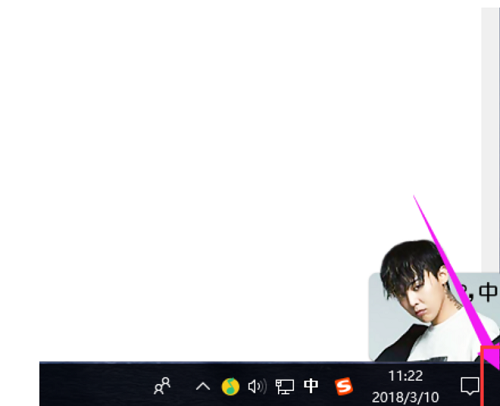
方法二:
使用快捷键
如果觉得点击任务栏切换到Win10桌面的速度还不够快的话,那么使用键盘快捷键,无疑是最快的。
Win10切换桌面快捷键为:Windows徽标键 + D
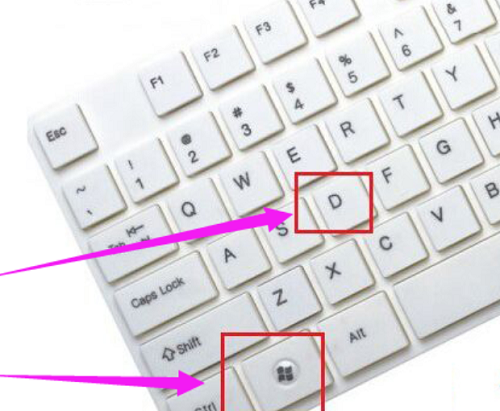
方法三:
右点击左下角的“开始”
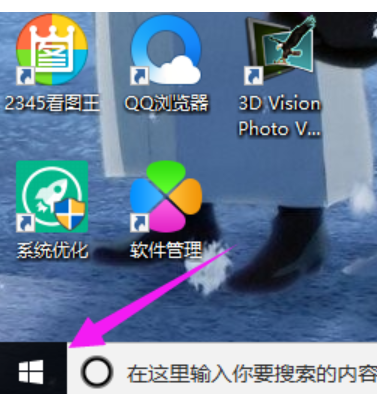
打开后选择列表最下方的“桌面”
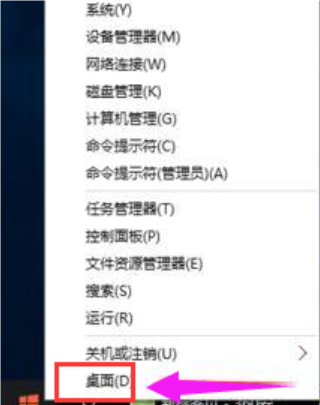
以上就是win10如何快速切换桌面 win10快速切换桌面的方法教程的全部内容了。如果你也想在win10中快速切换桌面,可以参考小编上述方法来解决哦。更多精彩教程请关注u深度官网。






